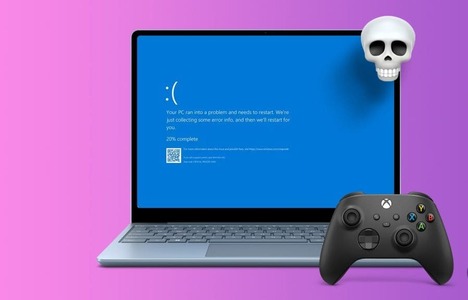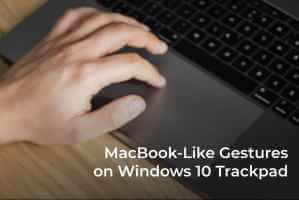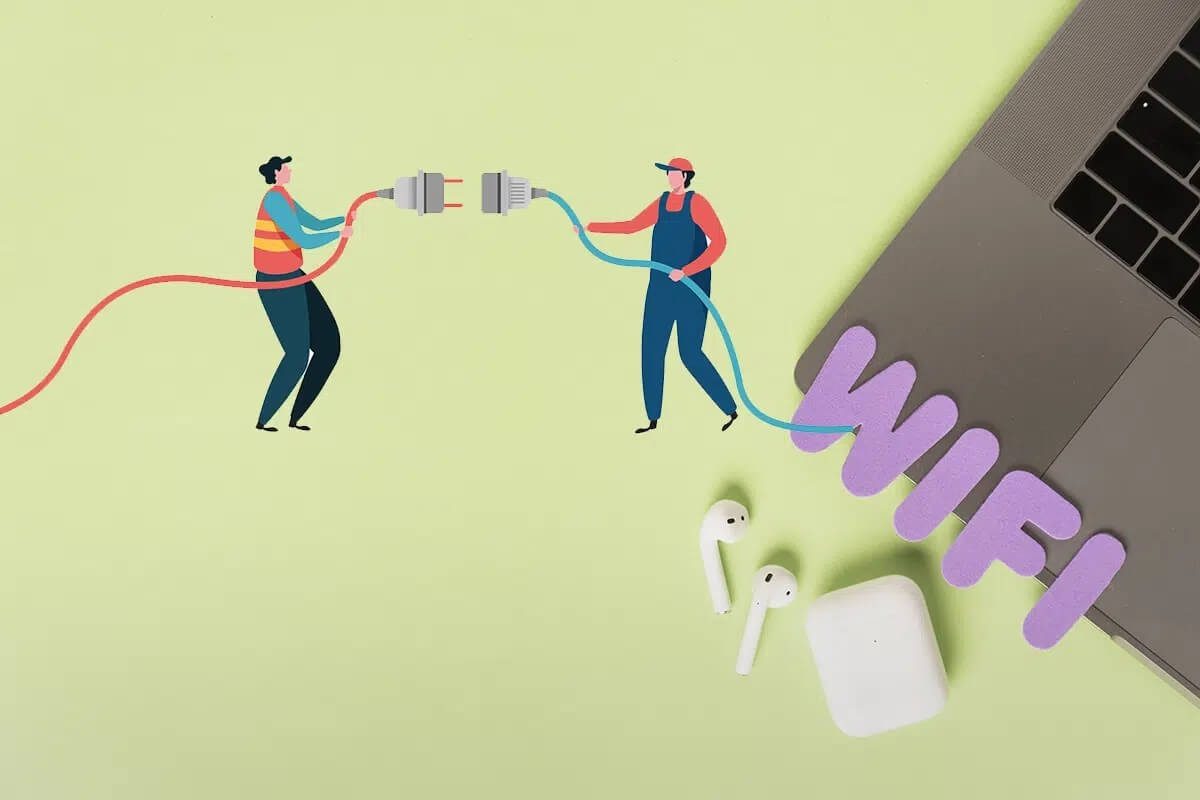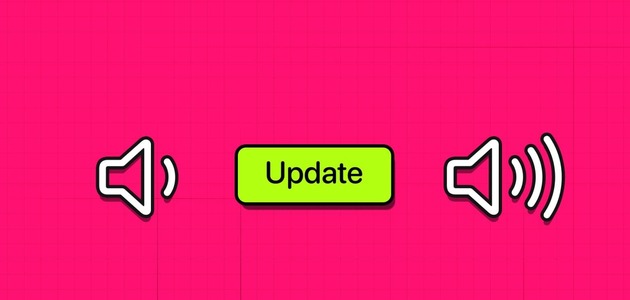Conectar seu par de fones de ouvido favorito permite que você se isole do ruído ao redor e se concentre na tarefa em questão. Embora o seu PC com Windows seja muito eficaz na detecção de vários acessórios, às vezes pode não detectar seus fones de ouvido por vários motivos. Como há muitos fatores envolvidos na conexão do fone de ouvido ao computador, os métodos de solução de problemas variam de usuário para usuário. Se os truques habituais, como reiniciar o computador ou mudar para um par de fones de ouvido diferente, não fizerem diferença, você está no lugar certo. Nesta postagem, descrevemos algumas soluções que ajudarão a corrigir o Windows 11 que não detecta fones de ouvido. Então vamos começar.
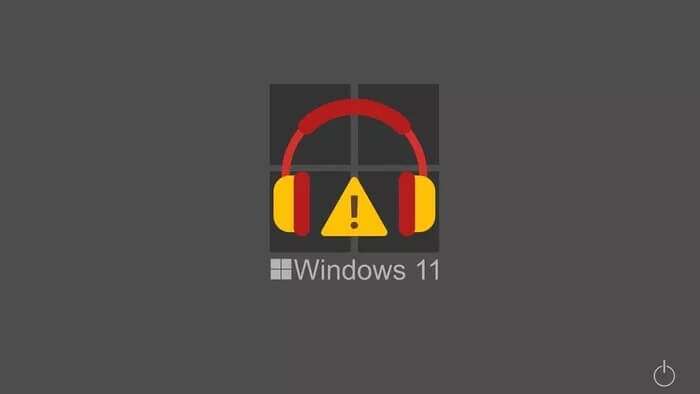
1. Limpe a porta de áudio
Como você não pode cobrir o fone de ouvido do computador, ele pode facilmente acumular poeira e detritos com o tempo. Portanto, se o Windows 11 não conseguir detectar seus fones de ouvido com fio, você pode começar limpando a porta de fone de ouvido em seu computador. Você deve evitar usar algodão, pois pode deixar fiapos para trás.

2. Reconecte os fones de ouvido
Você já deve ter feito isso, mas não pule esta etapa. Se estiver usando fones de ouvido com fio, desconecte-os, aguarde alguns segundos e conecte-os novamente. No entanto, siga as etapas abaixo para desconectar e reconectar seus fones de ouvido usando fones de ouvido Bluetooth.
Passo 1: Pressione uma tecla Janelas + A لفتح Painel de configurações rápidas. Clique com o botão direito nele Ícone de bluetooth لفتح Configurações.
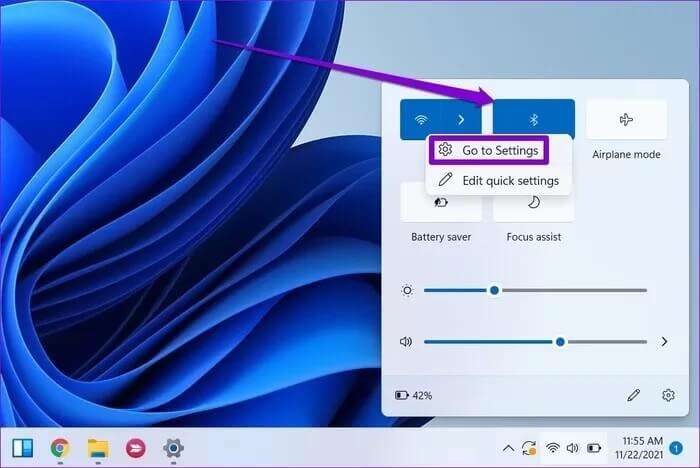
Passo 2: Use um ícone O menu de três pontos Para desconectar seu fone de ouvido Bluetooth.
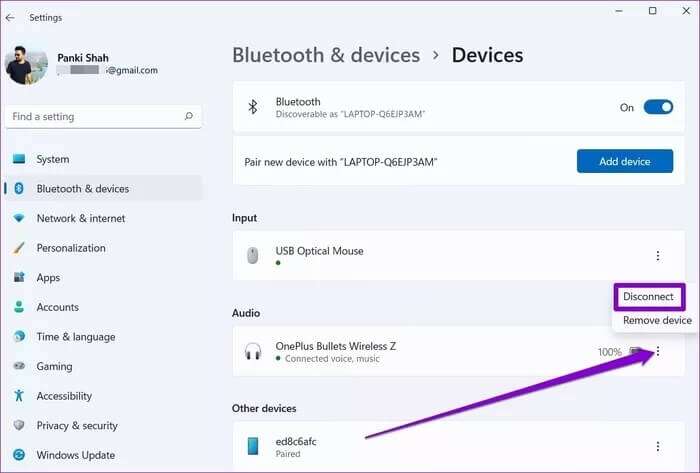
Tente conectar seus fones de ouvido novamente para ver se o Windows agora pode detectá-los.
3. Verifique o dispositivo de reprodução
Em seguida, você precisará verificar o dispositivo de reprodução específico em seu PC para ver se seus fones de ouvido não estão desativados. Continue lendo para descobrir como fazer isso.
Passo 1: Clique com o botão direito nele Ícone de som na barra de tarefas e selecione Configurações de áudio da lista resultante.
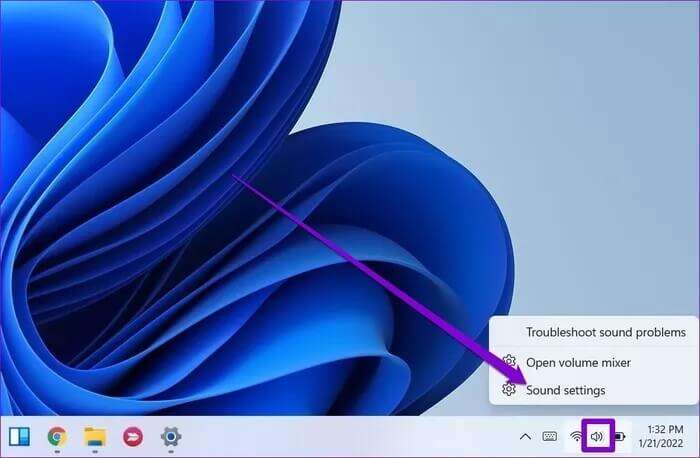
Passo 2: Em uma janela Configurações de áudio , role para baixo e toque em Mais configurações de áudio.
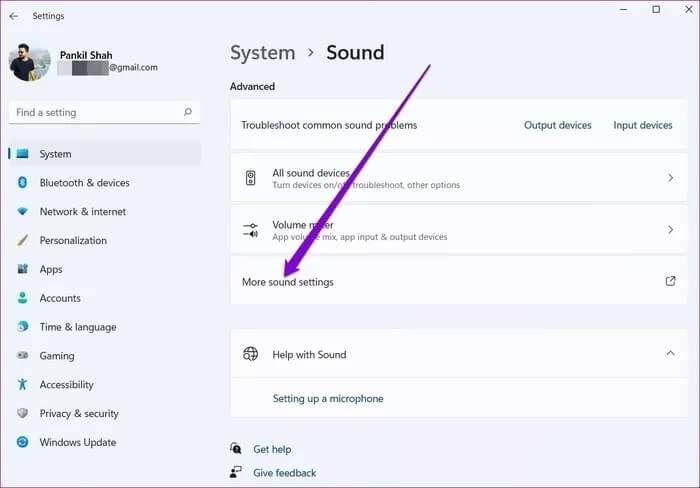
Etapa 3: Dentro de Emprego , você encontrará Todos os dispositivos emparelhados. Se o seu fone de ouvido estiver desativado, clique com o botão direito nele e selecione Habilitar.
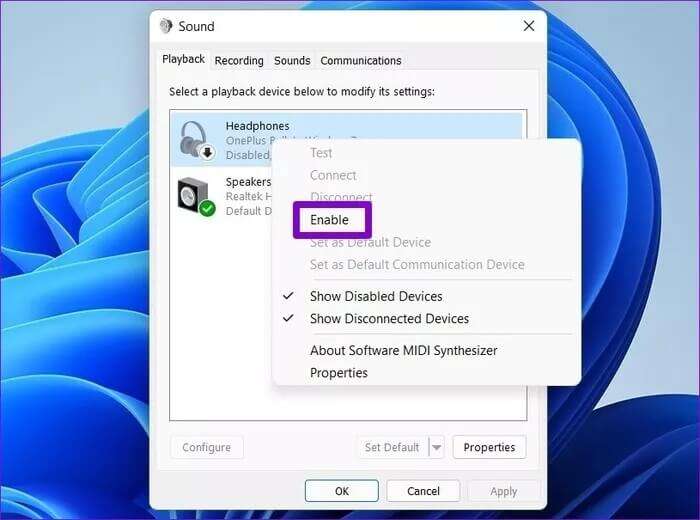
4. Execute a solução de problemas de áudio
Se o Windows ainda não conseguir detectar seu fone de ouvido mesmo depois de habilitá-lo, você pode recorrer a Solucionador de problemas de áudio para ajuda. Ele examinará seu computador em busca de problemas relacionados ao som e os corrigirá. Veja como ativá-lo.
Passo 1: Pressione uma tecla Do Windows + S لفتح Pesquisa do Windows , E digite Solucionar problemas de configurações e selecione o primeiro resultado que aparece.
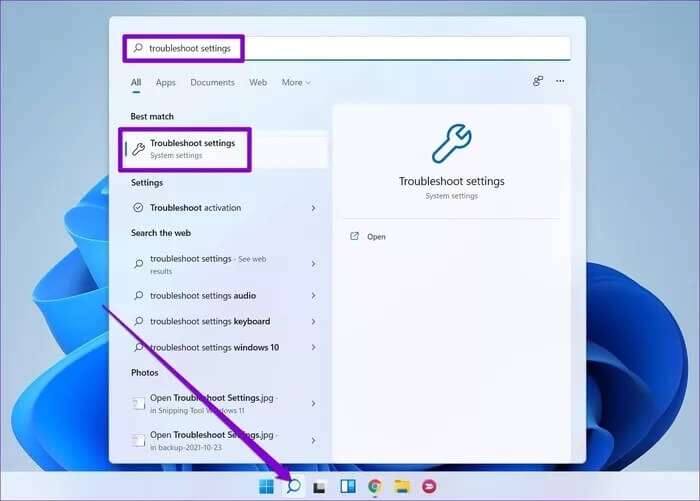
Passo 2: Vamos para Outros solucionadores de problemas.
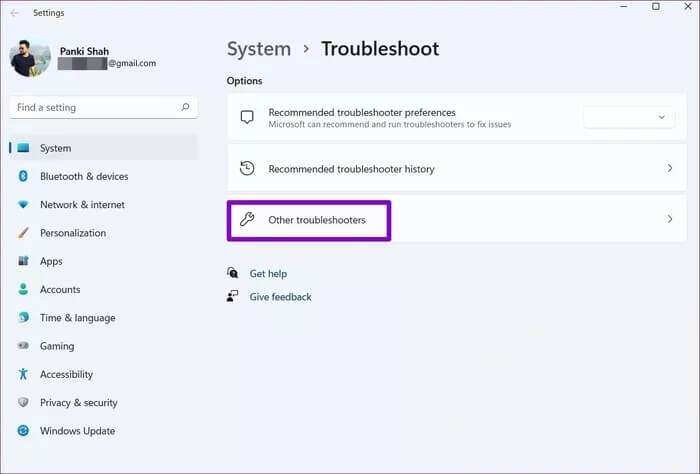
Etapa 3: Clique no botão "emprego" ao lado de Reproduzir áudio e siga as instruções na tela para concluir encontre os erros e resolva-os.
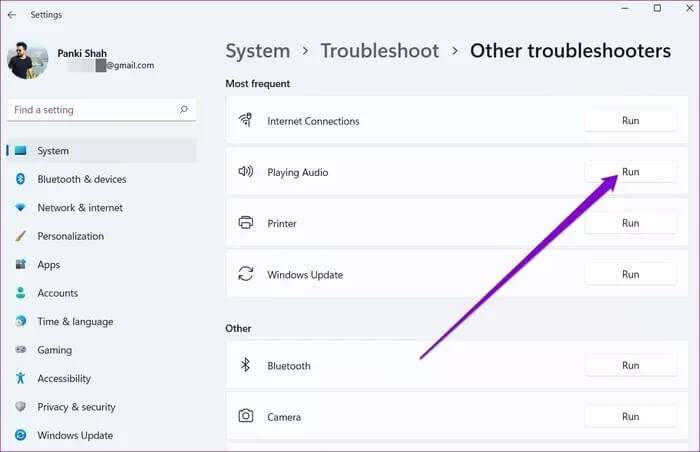
5. Atualize o driver de áudio
O driver de áudio do seu computador ajuda o Windows a reconhecer e interagir com os dispositivos de áudio conectados. Obviamente, se houver um problema com os drivers de áudio instalados, o Windows 11 pode não detectar seus fones de ouvido. Podes tentar Atualizar drivers de som manualmente seguindo as etapas abaixo para remediar isso.
Passo 1: Clique ícone de pesquisa De Barra de Tarefas , E digite gerenciador de Dispositivos Clique no primeiro resultado que aparecer.
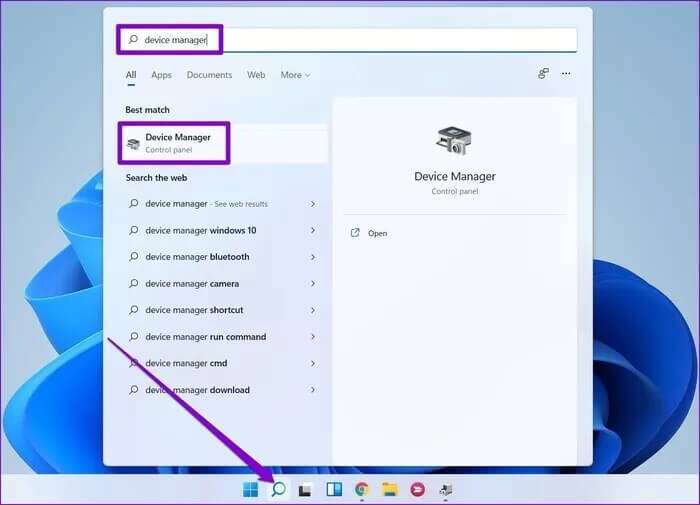
Passo 2: Expandir Controladores de áudio, vídeo e jogos , E clique com o botão direito em Dispositivo de áudio , E selecione "Atualizar driver" Da lista.
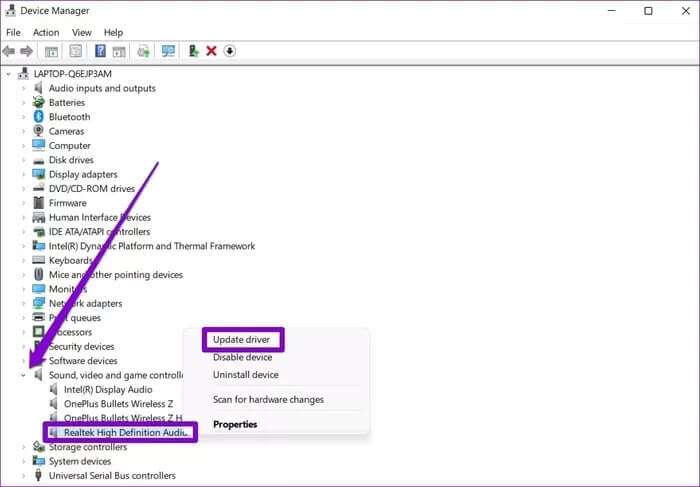
A partir daí, siga as instruções na tela para concluir a atualização do software do driver.
6. Verifique se há problemas de Bluetooth
Se você estiver enfrentando esse problema específico apenas ao conectar seus fones de ouvido sem fio, o problema pode estar relacionado ao Bluetooth no Windows 11. Nesse caso, reiniciar o serviço Bluetooth ou atualizar os drivers Bluetooth geralmente resolve o problema. Se isso não funcionar, você pode conferir este guia em Corrija o Bluetooth no Windows 11.
7. Atualização do Windows 11
Atualizações regulares de software são essenciais para qualquer dispositivo. E seu PC com Windows 11 não é exceção a essa regra. Se um bug estiver causando um problema no Windows 11, atualizá-lo para a versão mais recente ajudará.
Pressione uma tecla Windows + I لفتح Configurações para verificar se há atualizações. Use o painel esquerdo para visitar a guia Windows Update e verifique se há atualizações.
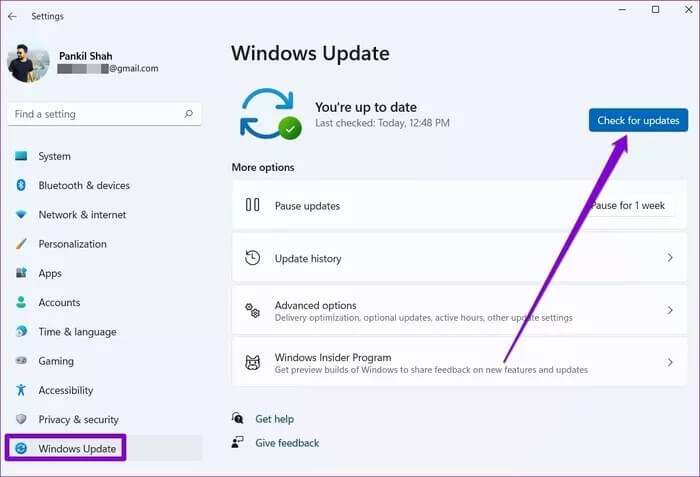
Baixe e instale todas as atualizações pendentes aqui e veja se isso ajuda com o problema de detecção de fone de ouvido no Windows 11.
conectado ou desconectado
Embora esses casos sejam raros, qualquer problema de conexão com seus fones de ouvido pode ser frustrante, para dizer o mínimo. Esperamos que as soluções acima tenham ajudado você a corrigir o Windows 11 não detectando fones de ouvido para sempre.